WPS电子表插入图表
来源:网络收集 点击: 时间:2024-03-08【导读】:
WPS电子表插入图表工具/原料more电脑wps方法/步骤1/6分步阅读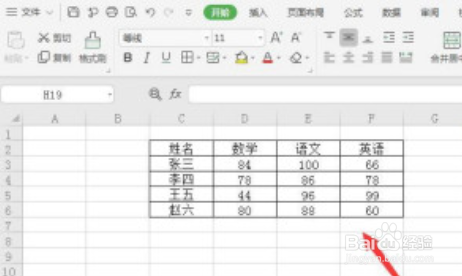 2/6
2/6 3/6
3/6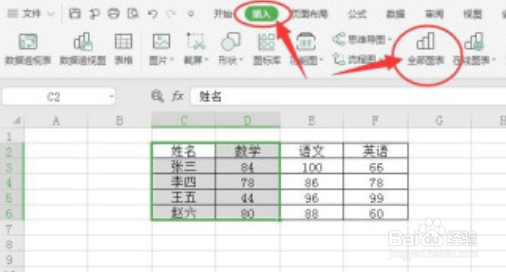 4/6
4/6 5/6
5/6 6/6
6/6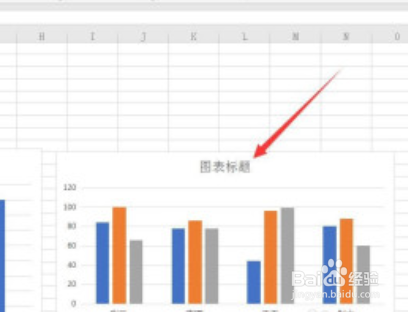 注意事项
注意事项
首先分析表格中的数据,存在什么样的逻辑关系,以姓名和分数为主,可以选择柱状图来显示。
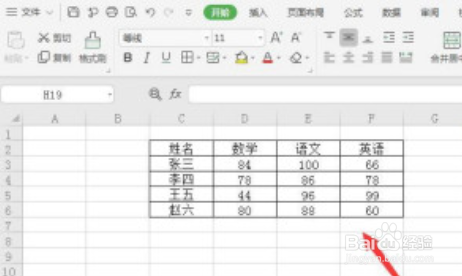 2/6
2/6选择需要的姓名和分数科目,款选在绿色框内。
 3/6
3/6点击上面插入选项然后选择全部表格。
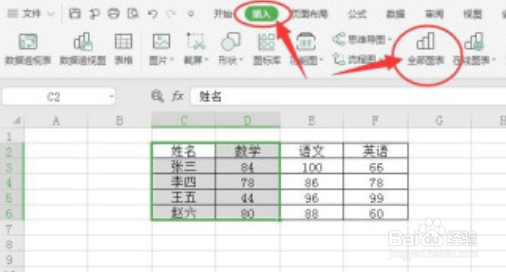 4/6
4/6在弹出的对话框中,选择合适的柱状图显示模式,点击插入即可在表格中生成图表。
 5/6
5/6如果需要选择多行同等逻辑关系的科目,可以直接选择多个列。同样按步骤4操作,插入图表即可。
 6/6
6/6插入后,可以修改图表的标题,以符合关系。
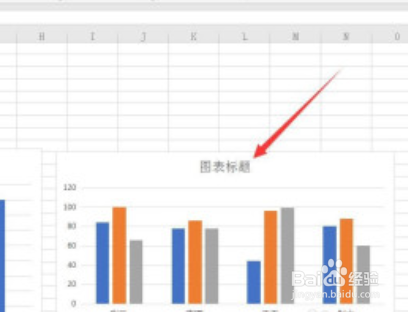 注意事项
注意事项耐心操作
电脑版权声明:
1、本文系转载,版权归原作者所有,旨在传递信息,不代表看本站的观点和立场。
2、本站仅提供信息发布平台,不承担相关法律责任。
3、若侵犯您的版权或隐私,请联系本站管理员删除。
4、文章链接:http://www.1haoku.cn/art_291694.html
上一篇:WPS 演示文稿如何更换图形填充色?
下一篇:qq没有闪照选项
 订阅
订阅